Kapitel 2.8 – Konfigurations-Backup-Management
Routeridentität (Systemidentität)
Obwohl es sich nicht um ein Werkzeug handelt, ist es wichtig, die Identität des Systems festzustellen
- Sie können kein Netzwerk mit 100 Routern haben und alle haben den gleichen Namen „Mikrotik“. Dies macht eine Fehlerbehebung nahezu unmöglich.
- Nach der Einrichtung wird der Router, mit dem Sie arbeiten, identifiziert und die Identifizierung erheblich vereinfacht.
- Syntax:
/system Identitätsdruck
Name: Mikrotik
/Systemidentitätssatzname=mein-Router
/system Identitätsdruck
Name: mein-Router
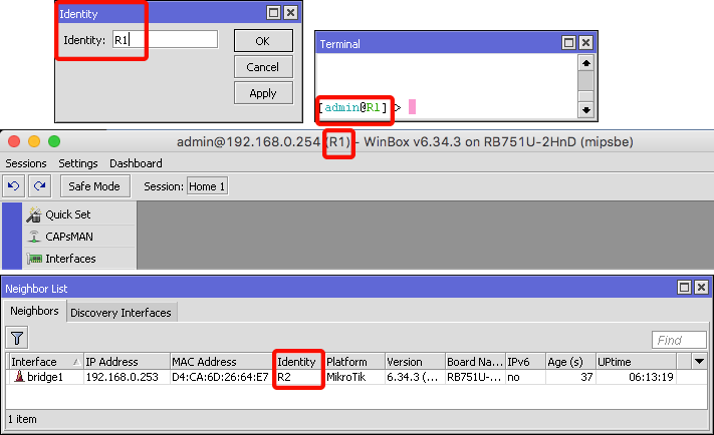
Passwort festlegen
Wenn wir auf einem MikroTik-Computer starten, beginnen wir standardmäßig mit diesen Anmeldeinformationen:
- Benutzername: Administrator
- Schlüssel: „leer“
Mit der Option (System/Passwort) können Sie für den Benutzer „admin“ ein Administrationspasswort festlegen
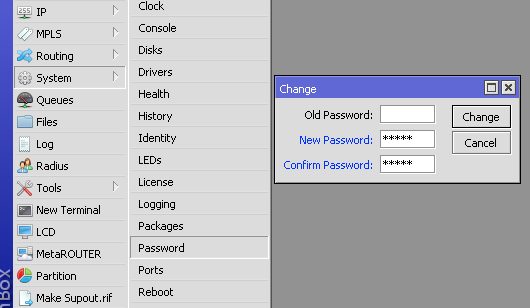
Die Sicherungskopie Konfiguration (Backups) kann verwendet werden, um die Konfiguration eines MikroTik RouterOS in einer Binärdatei zu sichern, die auf dem Router gespeichert oder zur zukünftigen Verwendung per FTP heruntergeladen werden kann.
Die Wahl wiederherstellen (restore) kann verwendet werden, um die Routerkonfiguration aus einer Sicherungsdatei in dem Zustand wiederherzustellen, in dem sie zum Zeitpunkt der Erstellung der Sicherung war.
Die Wahl exportieren kann verwendet werden, um die vollständige oder teilweise Mikrotik RouterOS-Konfiguration auf dem Konsolenbildschirm oder in einer Textdatei zu speichern, die über das FTP-Protokoll vom Router heruntergeladen werden kann.
Arten von Backups
- Binäre Sicherung
- Exportbefehl
Binäre Sicherung
- Führen Sie eine vollständige Systemsicherung durch
- Beinhaltet Passwörter und Benutzer
- Die Sicherungsdateien werden standardmäßig auf demselben Router gespeichert.
Es wird empfohlen, die Sicherungsdatei auf einem PC oder einem externen Laufwerk zu speichern, da es unlogisch wäre, sie auf demselben Gerät zu speichern. Es können „N“ Sicherungsdateien generiert werden, die standardmäßig mit Hostname, Jahr, Datum und Uhrzeit gespeichert werden.
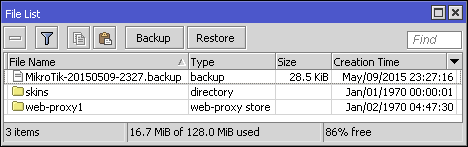
Exportbefehl
- Sie können die vollständige oder teilweise Konfiguration anzeigen
- Der Befehl wird verwendet kompakt , um nicht standardmäßige Einstellungen anzuzeigen
- Satz drucken ermöglicht es Ihnen, die teilweise oder vollständige Konfiguration anzuzeigen. Wenn nur der Befehl auf der Hauptseite eingegeben wird exportieren, dann wird die gesamte Routerkonfiguration gesichert
/export file = Dateiname
- Der Exportbefehl unterstützt KEINE Router-Benutzer.
/ip-Firewallfilter-Export
# 01 2014:01:58 von RouterOS 17
# Software-ID = PEVF-794H
#
/ip-Firewallfilter
Aktion hinzufügen = Kette akzeptieren = Eingabekommentar = „Standardkonfiguration“ deaktiviert = Nein \
Protokoll=icmp
Aktion hinzufügen = Kette akzeptieren = Eingabekommentar = „Standardkonfiguration“ deaktiviert = Nein \
Verbindungsstatus = hergestellt
Aktion hinzufügen = Kette akzeptieren = Eingabekommentar = „Standardkonfiguration“ deaktiviert = Nein \
Verbindungsstatus=bezogen
Hinzufügen action=drop chain=input comment=“Standardkonfiguration“ deaktiviert=nein \
Protokoll=Ethernet-Gateway
Cloud-Backup
Ab RouterOS v6.44 ist es möglich, die Speicherung der Sicherungsdateien unseres Geräts auf den Cloud-Servern von MikroTik sicherzustellen. Mit dem Backup-Dienst können Sie verschlüsselte Backup-Dateien hochladen, herunterladen und die Backup-Datei auf unseren Router anwenden, solange sie den MikroTik-Cloud-Server erreichen kann. Um mit dieser neuen Option für den Backup-Dienst arbeiten zu können, müssen wichtige Daten berücksichtigt werden:
- 1 freier Backup-Steckplatz für jedes Gerät
- Zulässige Backup-Größe: 50 MB
- Senden Sie verschlüsselte Pakete über die Ports UDP/2 und TCP/15252 an cloud15252.mikrotik.com
Um ein neues Backup zu erstellen und es auf den MikroTik-Cloud-Server hochzuladen, verwenden wir den folgenden Befehl:
/System-Backup-Cloud-Upload-Dateiname=Testaktion=Passwort zum Erstellen und Hochladen=test1234
Um die zuvor hochgeladene Backup-Datei herunterzuladen und auf dem Router zu speichern, verwenden wir den folgenden Befehl:
/system backup cloud download-file action=download number=0
Es kann auch verwendet werden
/system backup cloud download-file action=download\
geheimer Download-Schlüssel=AbCdEfGhIjKlM1234567890
Sicherungsdateien speichern
- Sobald die Sicherungsdateien erstellt wurden, empfiehlt es sich, diese auf einen Server zu kopieren
- Über SFTP wie empfohlen
- FTP (im Menü „IP-Dienste“ aktiviert
- Drag-and-Drop mithilfe des Dateifensters
- Das Belassen von Sicherungsdateien auf dem Router ist keine gute Vorgehensweise oder wird zumindest nicht empfohlen. Router erstellen keine Backups auf Bändern oder CDs.
- Teile diesen Artikel









